Quando si tratta di rendere ritagli di immagine flessibili, è utile conoscere gli strumenti e le tecniche giuste. Spesso lo strumento di ritaglio è considerato la prima scelta, ma ci sono metodi alternativi che non solo sono più economici in termini di tempo, ma lasciano anche maggiore libertà al processo creativo. In questo tutorial ti mostrerò come puoi adattare efficacemente il ritaglio dell'immagine utilizzando una maschera in Photoshop.
Principali scoperte
- Con una maschera puoi rendere il ritaglio dell'immagine flessibile senza modificare l'immagine originale.
- Utilizzando un colore come sfondo puoi creare l'impressione di un'immagine ritagliata, offrendo maggiore libertà per le modifiche.
- La tecnica è più veloce rispetto al tradizionale ritaglio e consente di cambiare il ritaglio in qualsiasi momento.
Guida passo-passo
Passo 1: Osservazione dell'immagine e riconoscimento del ritaglio
Prima di iniziare a modificare, osserva attentamente la tua immagine. Pensa a dove sarebbe sensato effettuare il ritaglio e presta attenzione se ci sono elementi che desideri mantenere nell'immagine finale. Puoi ad esempio notare che in alcune aree c'è molto spazio, mentre altre parti della tua immagine dovrebbero essere ritagliate.
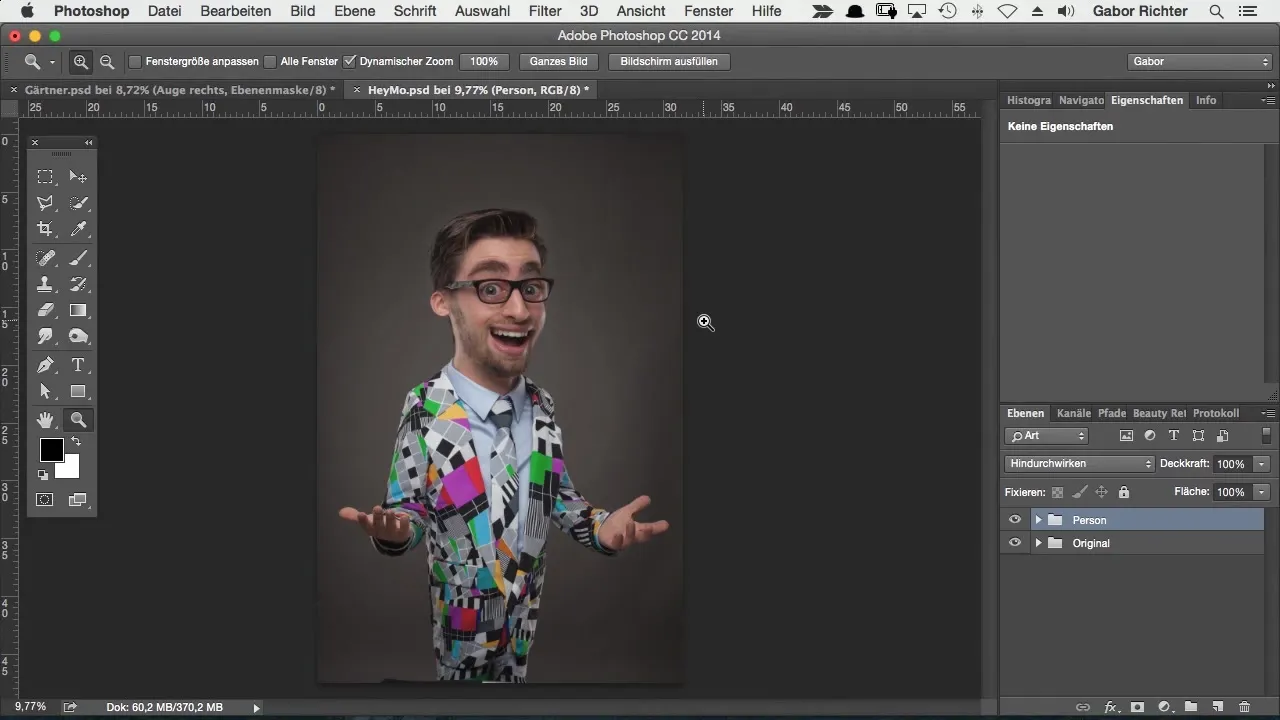
Passo 2: Selezione dell'immagine con lo strumento rettangolo di selezione
Seleziona lo strumento rettangolo di selezione in Photoshop e crea una selezione attorno all'area desiderata della tua immagine. Assicurati di scegliere in modo sufficientemente ampio per dare maggiore dinamismo all'immagine in seguito.
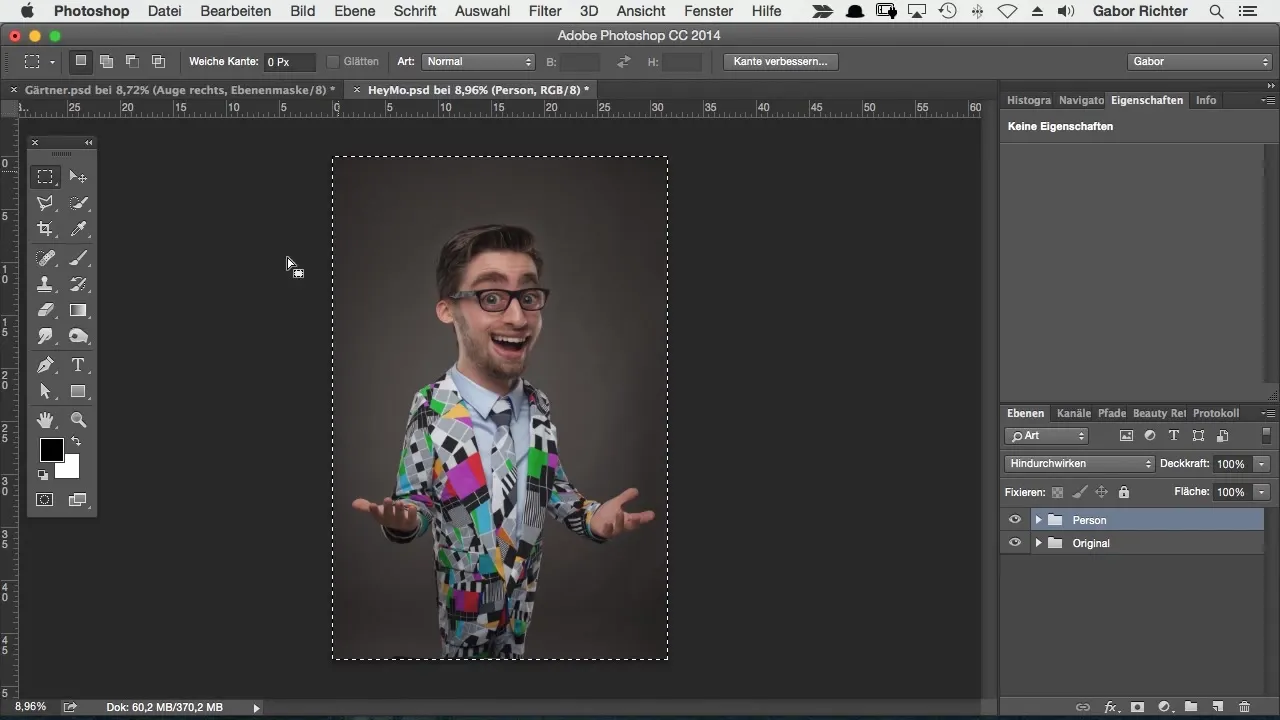
Passo 3: Aggiunta di un livello di regolazione
Una volta effettuata la selezione, vai ai livelli di regolazione e scegli una superficie di colore. Può essere qualsiasi colore, in questo tutorial utilizziamo il nero. Questo livello di regolazione ti fornisce lo sfondo necessario per utilizzare efficacemente la maschera.
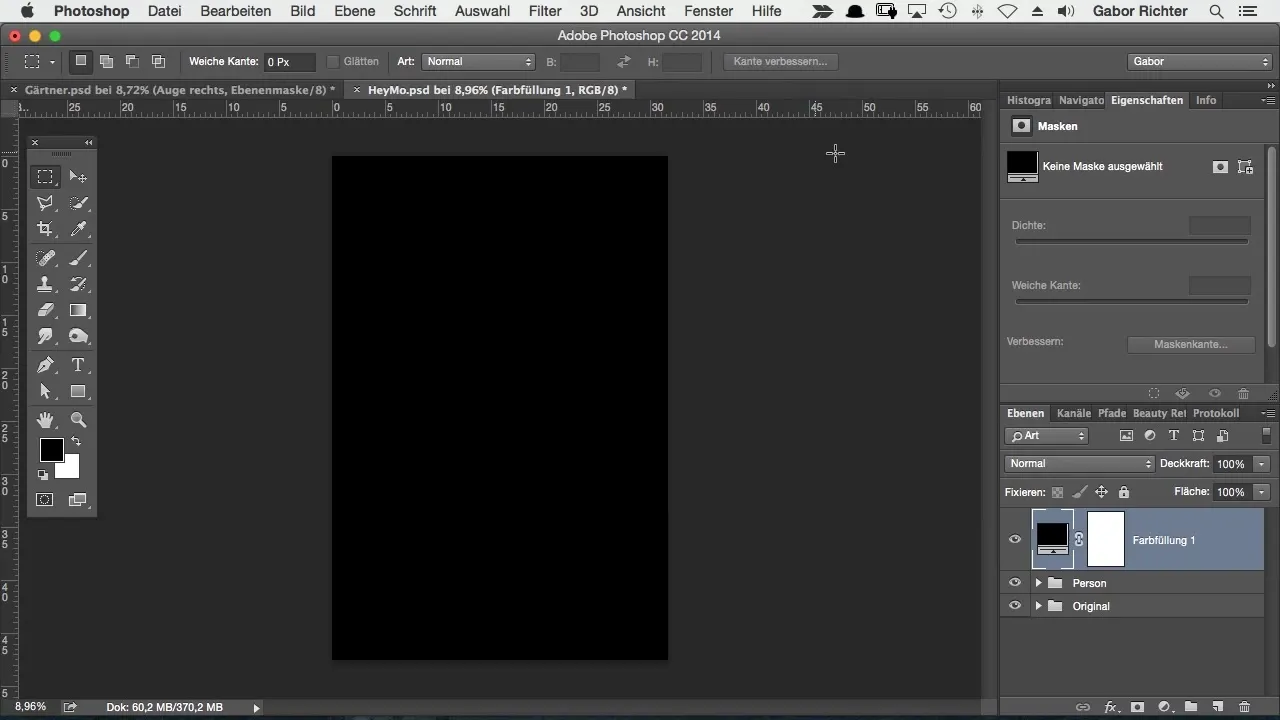
Passo 4: Creazione di una maschera
Un aspetto interessante nell'utilizzo di una superficie di colore è che Photoshop crea automaticamente una maschera. Questa è fondamentale, poiché ti consente di modificare e adattare facilmente l'area visibile della tua immagine. Premi la combinazione di tasti Command + I (Mac) o Ctrl + I (Windows) per invertire la maschera, in modo che inizialmente tutto sia invisibile.
Passo 5: Adattamento della maschera
Adesso inizia la parte creativa! Seleziona la maschera, premi Command + T (Mac) o Ctrl + T (Windows) e inizia a trasformare la maschera. Tieni premuto il tasto Shift mentre trascini gli angoli per mantenere le proporzioni. In questo modo puoi adattare facilmente il ritaglio dell'immagine.
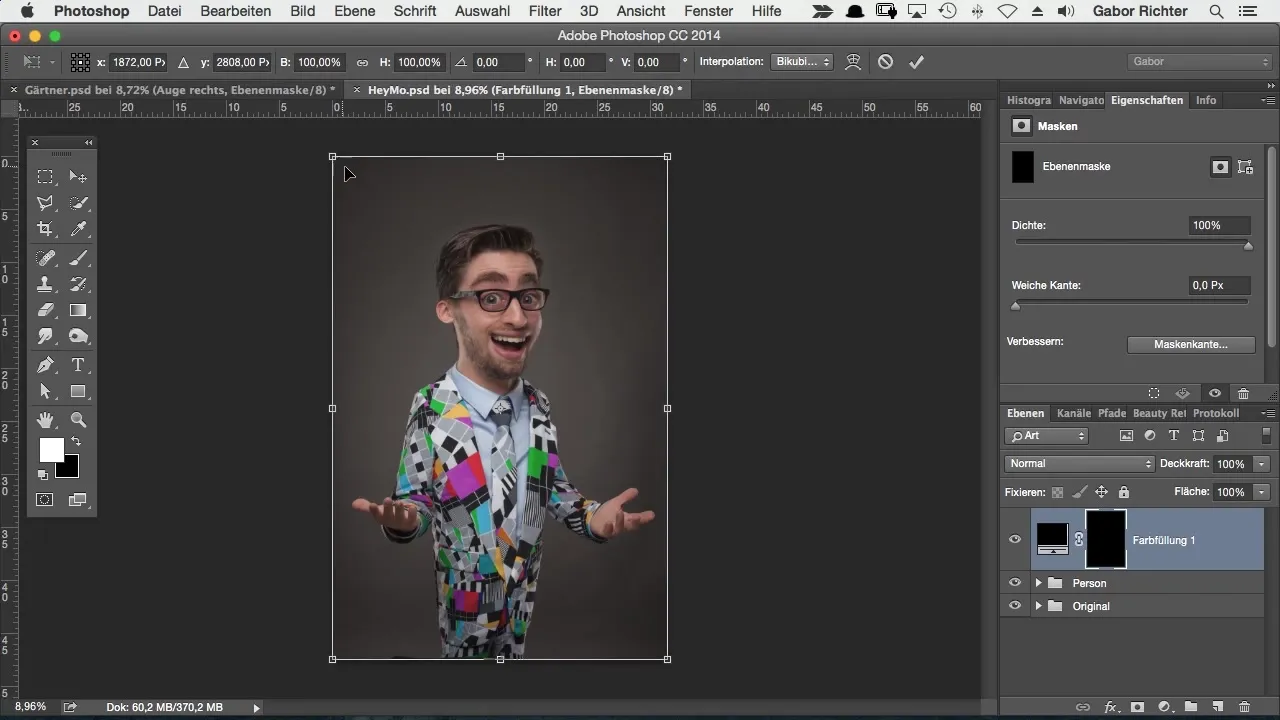
Passo 6: Fare le prime modifiche
Quando sposti o modifichi la maschera, ricorda di ignorare il nero nella maschera. Questo metodo ti offre molto più spazio di manovra poiché non è necessario modificare costantemente il ritaglio. Ti dà libertà e risultati adattabili.
Passo 7: Anteprima e modifica del colore dello sfondo
Per vedere come potrebbe apparire la tua immagine dopo il ritaglio, puoi modificare il colore dello sfondo. Fai clic destro sullo sfondo e scegli il colore nero. In questo modo avrai un'idea migliore dell'effetto finale.
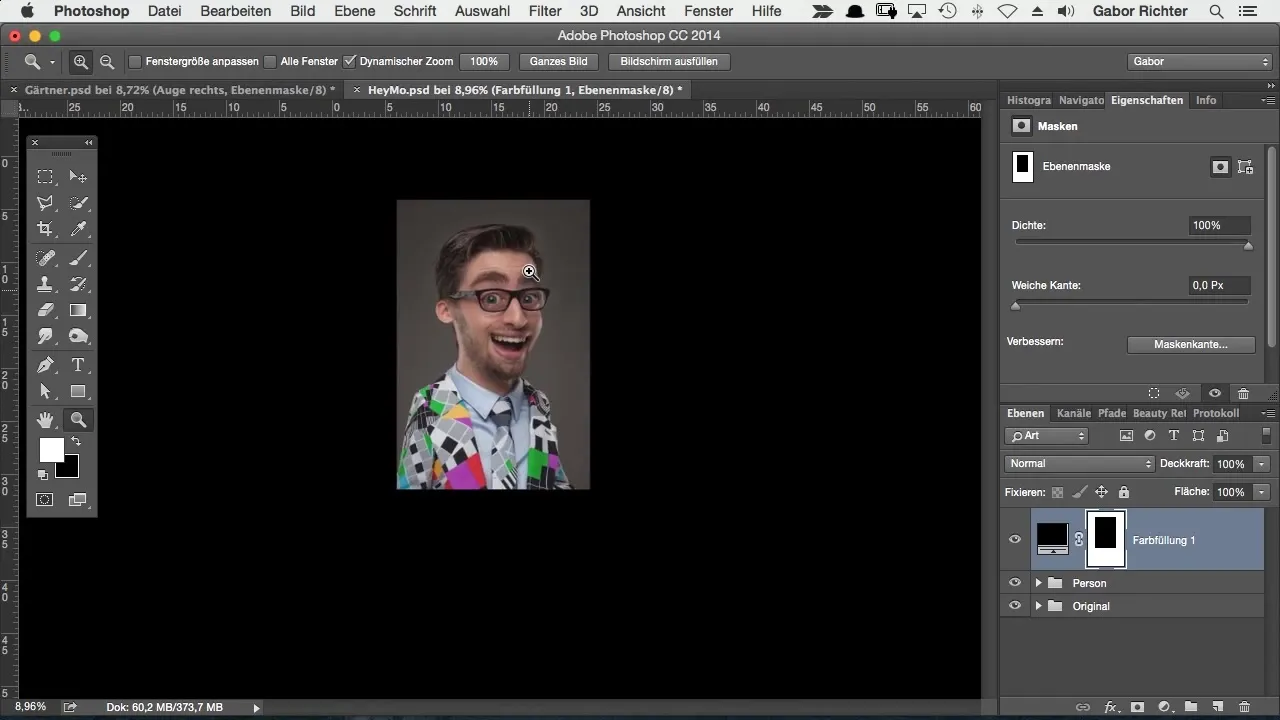
Passo 8: Effettuare il ritaglio finale
Una volta che sei soddisfatto del tuo ritaglio dell'immagine, fai clic con il tasto Command o Ctrl sulla maschera per creare una selezione. Vai quindi su "Selezione" e scegli "Inverti". Ora puoi adattare il ritaglio in modo relativamente semplice e definitivo.
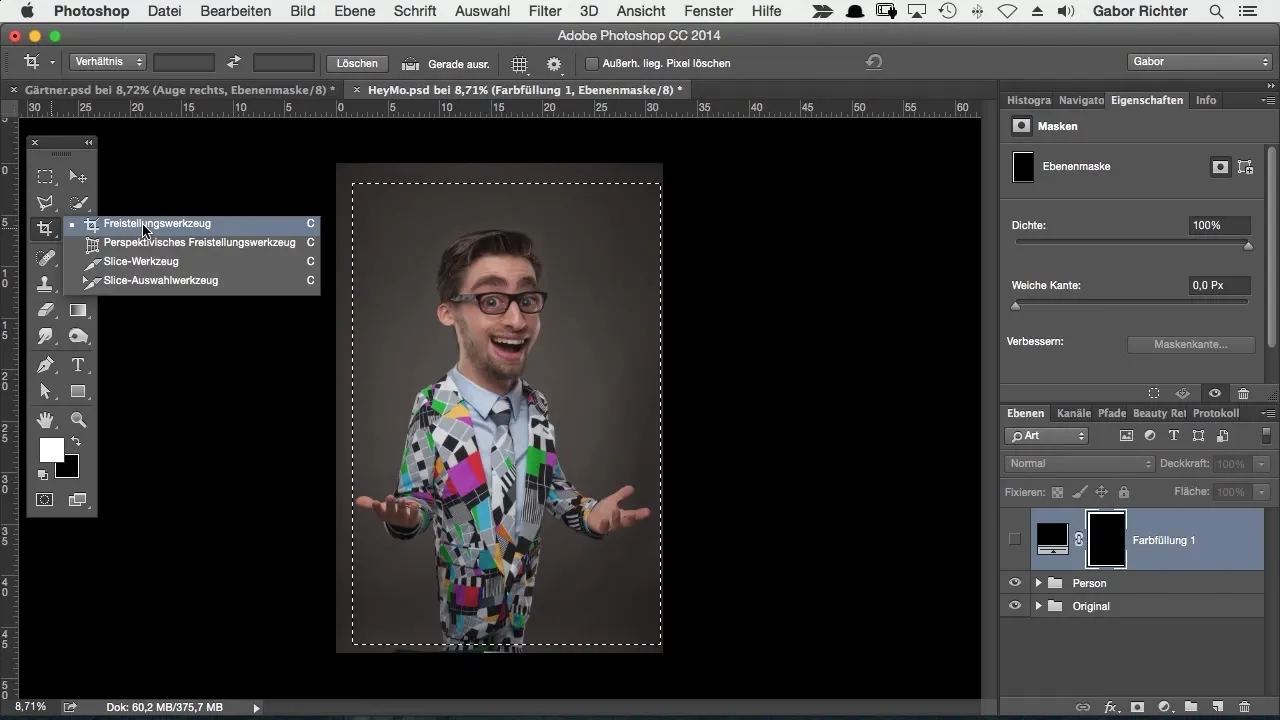
Passo 9: Utilizzare lo strumento di ritaglio
Ora che hai la tua selezione, scegli lo strumento di ritaglio e ritaglia la tua immagine in un colpo solo secondo le tue preferenze. Con un breve clic su Invio confermi il ritaglio e hai ottenuto il risultato perfetto.
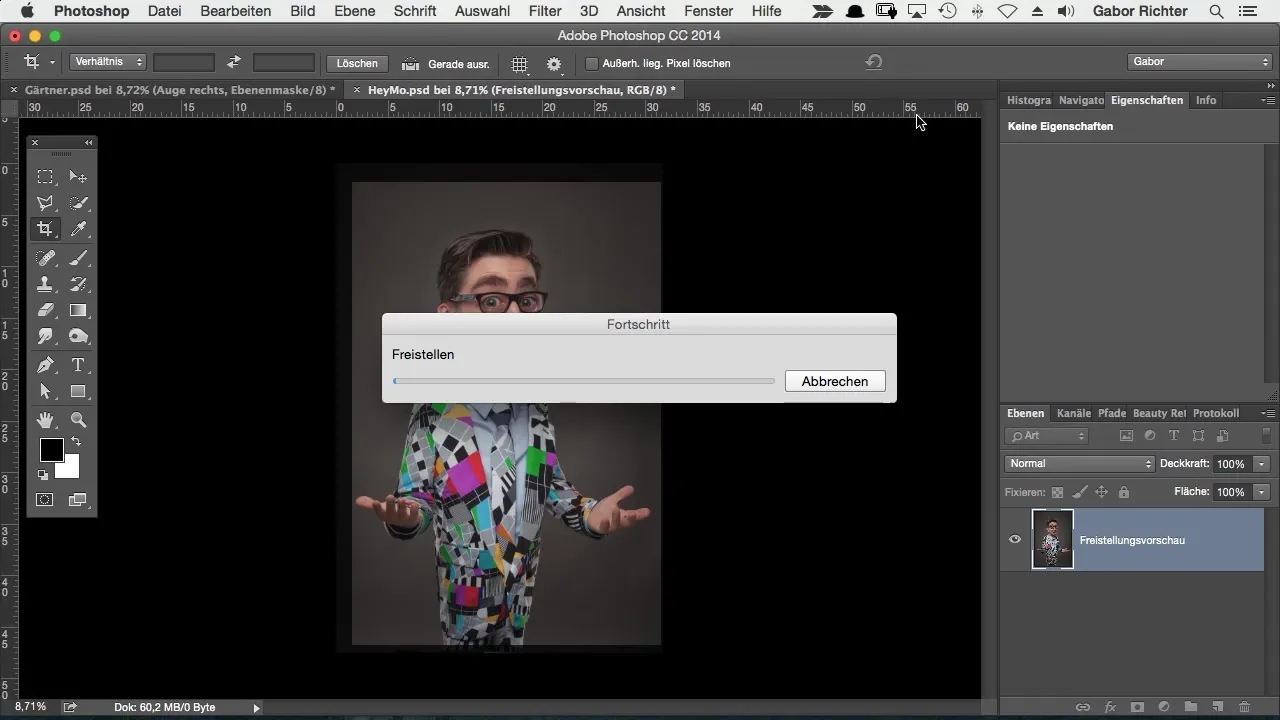
Riepilogo – Ritaglio flessibile in Photoshop: Ecco come fare Questa guida passo-passo ti ha mostrato come puoi rendere il ritaglio dell'immagine in Photoshop più efficiente e flessibile. Utilizzando una maschera e una superficie di colore, puoi effettuare modifiche versatili e non sei vincolato ai limiti dello strumento di ritaglio. Questo metodo ti fa risparmiare tempo e ti dà la libertà di lavorare creativamente.
Domande frequenti
Qual è il vantaggio di utilizzare maschere rispetto allo strumento di ritaglio?Le maschere ti consentono di modificare il ritaglio dell'immagine in modo flessibile senza influenzare l'immagine originale.
Posso utilizzare qualsiasi colore per il livello di regolazione?Sì, puoi scegliere qualsiasi colore che ti aiuti a visualizzare meglio l'immagine.
Come posso applicare definitivamente il ritaglio?Esegui prima una selezione con la maschera, poi inverti la selezione e utilizza lo strumento di ritaglio.


